秀米编辑器怎么把做好的图文另存给别人?今日为你们带来的文章是秀米编辑器把做好的图文另存给别人的方法,还有不清楚小伙伴和小编一起去学习一下吧。
第一步:首先我们在秀米的首页点击“我的秀米”,在个人中心找到要同步给别人的图文(如图所示)。
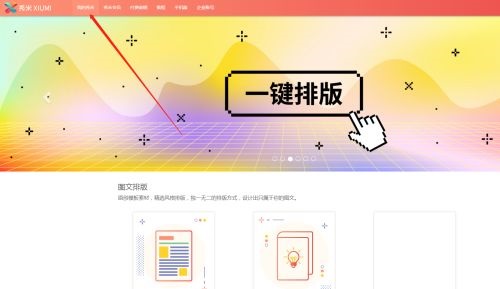
第二步:找到图文后将鼠标放到上面,点击编辑,进入编辑页面(如图所示)。

第三步:进入编辑页面后,点击右上角的“更多操作”,选择“另存图文给其他用户”(如图所示)。

第四步:在弹出的对话框里面,输入对方的秀米账号;点击确认即可(如图所示)。
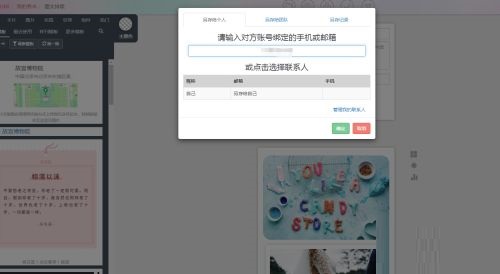
第五步:最后,在对方的秀米中就会收到你的同步提示;点击消息就可以对你的图文再次编辑了(如图所示)。

以上就是小编给大家带来的秀米编辑器怎么把做好的图文另存给别人的全部内容,希望能够帮助到大家哦。